Om du ofta använder samma rutt är det väldigt bekvämt att spara den på Google Maps. Men stegen att följa är inte så självklara. Det är därför vi skapade den här guiden.
Metoder för att spara rutter på Google Maps
På Android
- Starta Google Maps-appen
- Ange destinationen och välj sedan Vägbeskrivning
- Välj hur du vill resa (med bil, till fots, med kollektivtrafik)
- Tryck på appmenyn och välj Lägg till rutt till startskärmen
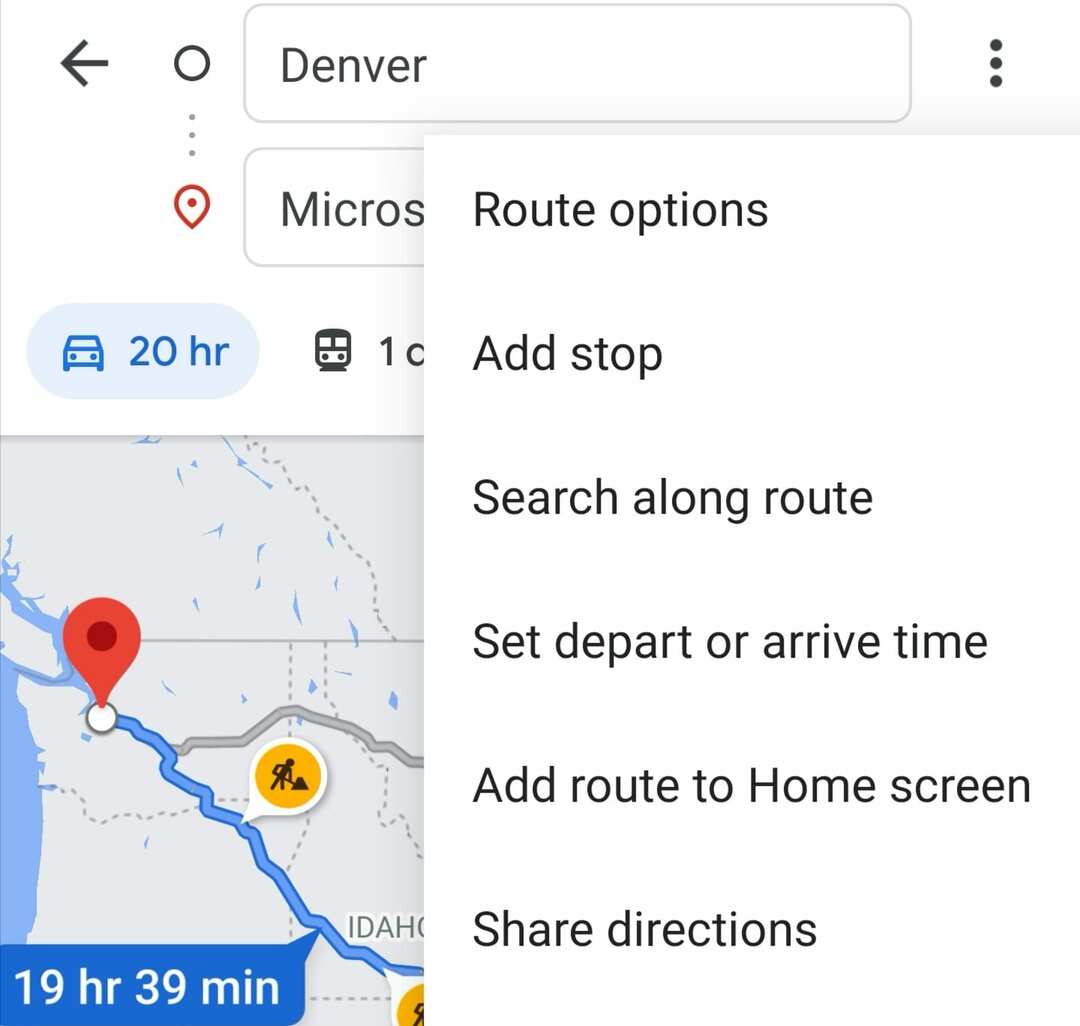
- Appen genererar en widget som du kan placera på din startskärm.
⇒ Tips: Det är möjligt att skapa en mapp med de rutter du sparat.
På PC
Mina kartor är en snygg Google Maps-funktion som låter dig skapa flera destinationsrutter. Du kan sedan använda de rutter som du sparat med Google Maps Android-appen också.
- Lansera Google Mina kartor i din webbläsare
- Välj Skapa en ny karta, och namnge det
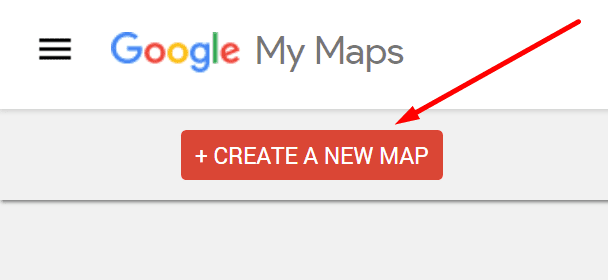
- Välj Lägg till vägbeskrivningar, och ange sedan dina destinationer
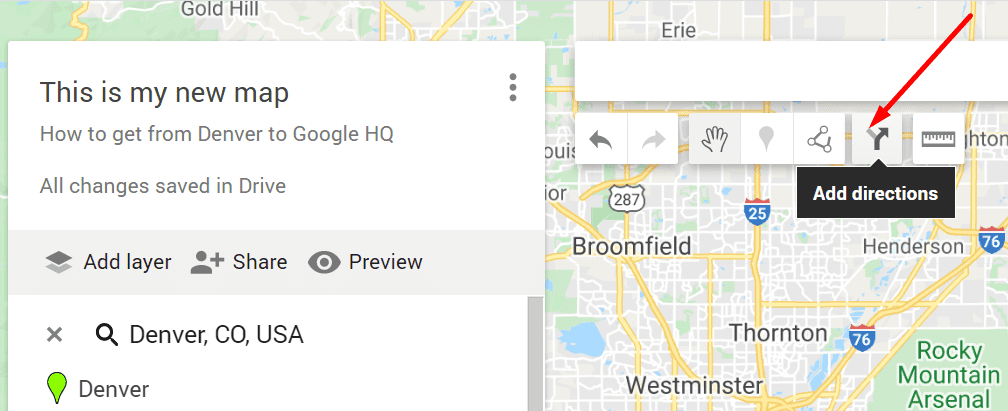
- Du kan välja Lägg till destination möjlighet att lägga till flera destinationer
- Öppna Google Maps-appen efter att du skapat rutten och navigera till Dina platser
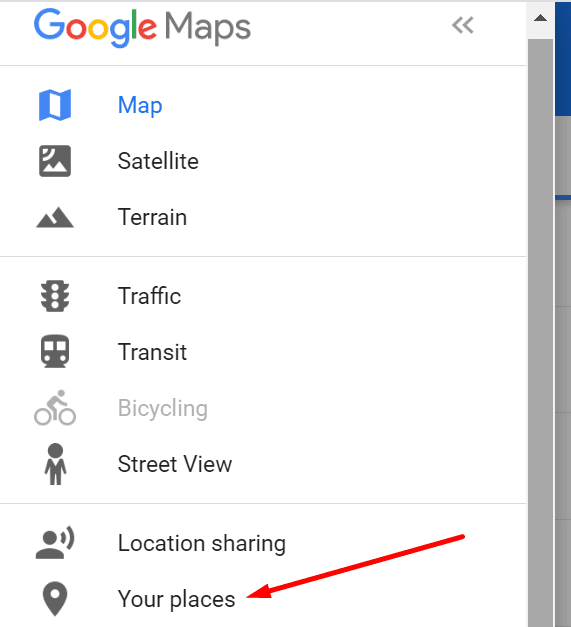
- Välj Karta, och tryck på rutten du skapade för att använda den för navigering.
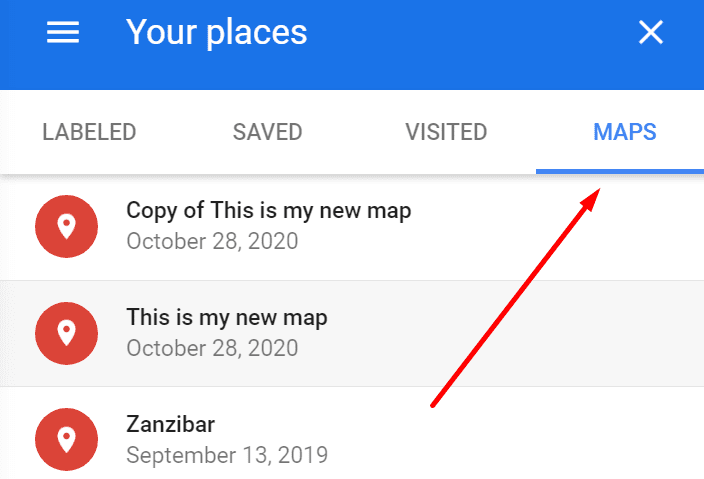
Och så här kan du skapa och spara anpassade rutter på Google Maps.
Mät avstånd mellan platser
En annan användbar funktion i Google Maps är möjligheten att mäta avstånd och områden. Du kan använda den här funktionen för att planera din bränsleförbrukning om du till exempel reser med bil.
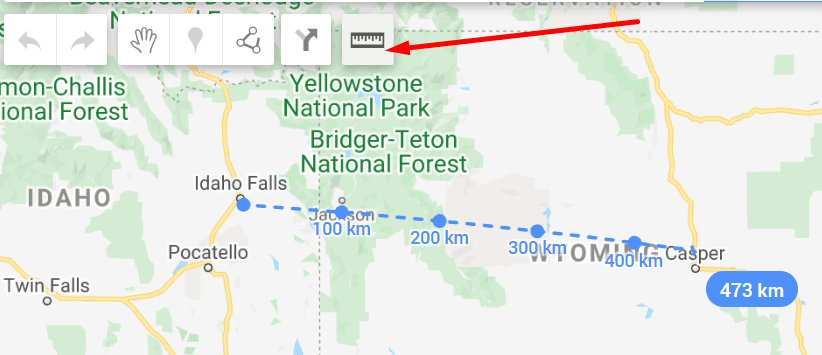
Klicka där du vill starta mätningen och flytta muspekaren till destinationen. Avståndet kommer att markeras i blått.
Anpassa din rutt
Du kan anpassa din rutt ytterligare med hjälp av Ruttalternativ.
På Android trycker du på Vägbeskrivning, då Mer, och då Ruttalternativ. Du kan välja att undvika till exempel vägtullar och motorvägar.
Om du ställer in din rutt på PC, välj Vägbeskrivning, och då alternativ.
Markera kryssrutorna för vägtullar eller motorvägar för att undvika dessa områden.
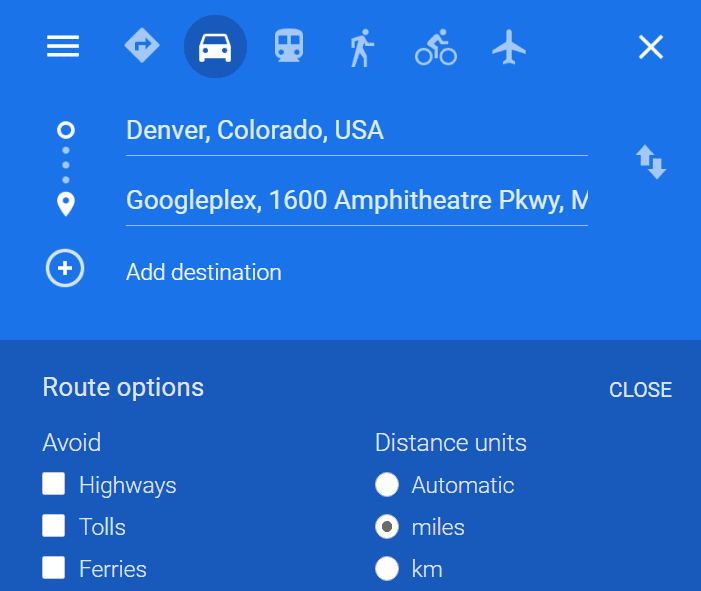
Och så här kan du anpassa din rutt.